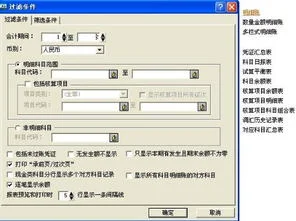1.金蝶财务软件一般的反过账和反结账怎么操作
金蝶是一款财务软件,在财务工作过程中出现错误,在取消过帐的基础上还要对已做的财务数据进行修改,重新过帐就要反过账。具体的方法如下:
1、打开软件后,按Ctrl+F12,直接点击“完成”即可。直接点期末结帐可以有反结帐的选择。
2、反过账操作方法:同时按下Ctrl+F11。有些电脑需要F1~12的键需要按Fn键才有效,也就是需要同时按Fn+Ctrl+F11或F12),先反结帐再反过帐就可以修改凭证了。
3、如果凭证没有审核,反过账完毕即可修改或删除;如果凭证已审核,则需反审核后再修改, 由过滤条件直接进入会计分录序时簿。
4. 进入会计分录序时簿后找到工具栏上的“编辑”按键并点击
5、下拉出菜单,然后找到“成批销章”按键,该按键即为反审核按键,反审核凭证后即可对凭证进行修改。

2.金蝶怎么反过账
金蝶反过账的步骤:
1、进入主界面
2、同时按下ctrl+F11键—勾选“部分凭证反过账”,如果是要全部反过账就可以不选
3、设置要反过账凭证字号,日期—完成
4、完成反过账后,回到凭证查询模块查找已经反过账的凭证进行编辑
扩展资料:
金蝶财务软件操作通常都是用快捷键比较多,记住快捷键使用起来才能得心应手。以下是整理好的金蝶财务软件快捷键功能汇总:
F1 调出系统帮助。
F7 1、获取基础资料。
2、在自定义报表界面,可以调出公式向导。
F8 保存凭证。
F9 1、界面刷新。
2、在自定义报表界面,可以进行报表重算。
F11 调出计算器。
F12 回填计算器计算结果。
Ctrl+F9 反扎账。
Ctrl+F11 反过账。
Ctrl+F12 反结账。
F3 在凭证录入界面,进行凭证审核。
F5 在凭证录入界面,可以新增凭证。
空格键 在凭证录入界面,可以转换金额的借贷方。
Ctrl+F7,= 在凭证录入界面,实现分录借贷自动平衡。
Ctrl+B 在凭证录入界面,查询科目余额。
Ctrl+P 在凭证录入界面,进行凭证打印。
Ctrl+I 在凭证录入界面,进行凭证打印预览。
Ctrl+S 在凭证录入和凭证序时簿界面,将当前凭证保存为模式凭证。
Ctrl+L 在凭证录入界面,调入模式凭证。
在凭证录入界面,快速复制摘要,可以复制上一条摘要。
Ctrl+F 调出查找界面。

3.金蝶kis记账王是怎么反启用账套的
金蝶KIS记账王一旦启用账套之后不可以反启用账套,即不可反初始化,如果录入的初始数据错误,只能通过账套备份来修改,所以这就要求录入初始数据时要小心仔细并且保存好账套启用前的备份文件,以便初始数据有错时进行修改。为了帮助金蝶KIS记账王用户更加准确地启用账套,避免反启用麻烦,下文将详细讲解记账王启用新建账套的方法和注意事项。
1、记账王启用账套步骤:
1)首先完成金蝶KIS记账王新建账套和录入初始数据两项工作,在系统初始化界面,点击【启用账套】,系统就会启用账务处理,如下图所示:
记账王初始化界面
2)金蝶KIS记账王弹出启用账套页面,如果用户已经确实完成了对新建账套的初始化工作现在就可以启用账套执行日常核算,确定输入初始数据完全正确无误后,击【继续】进行关闭初始化和启用新账套工作按钮,不确定的话可以单击【取消】返回上一步。
单击继续按钮
3)系统会提示备份,需进行初始账套数据备份工作,最后在弹出的备份完成的信息提示页面单击“确定”完成启用账套流程。启用账套工作全部完成后,系统会给出提示,表示启用账套工作已顺利完成,点击【完成】就可进行日常账务处理工作。
单击备份按钮
2、记账王启用账套注意事项:
1)新建账套一经启用,其初始数据就再也没有机会修改,包括会计科目体系以及期初余额等数据,所以一定要确定输入的初始数据完全正确。
2)一定要备份账套,如果万一发现初始数据存在错误可以通过账套备份挽回。
因为金蝶KIS记账王不支持反初始化,所以用户要牢固掌握记账王启用账套的步骤和注意事项,这样可以避免因初始数据错误而弃账的麻烦